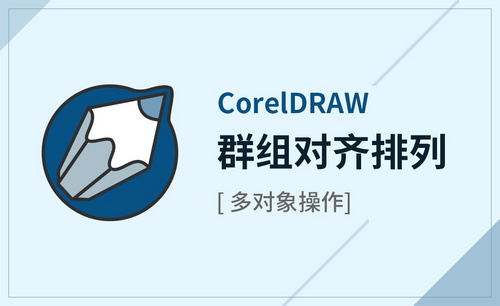如何进行Excel倒序排列
发布时间:2021年05月12日 15:20
我们不但使用Excel进行数据统计,还可以把统计的没有规律的数值按照具体的要求进行排序,统计口径不同排列出的数据表格也是有区别的,排过一次序的表格,还可以进行多次的排序,排序操作是可以灵活应用的。今天我们要学习的是:如何进行Excel倒序排列?
方法一:
1、在工作表中,选择B2单元格,在B2单元格内输入公式“=OFFSET($A$11,10-ROW(A11),)”,敲击回车,如下图所示;
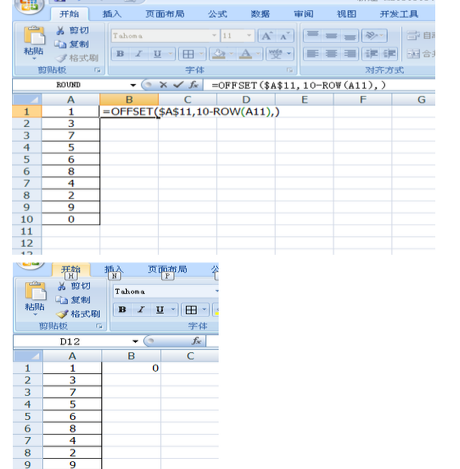
2、并向下复制公式到B10,即得到A1-A10单元格内数据倒序排列在B1到B10中;
如何把EXCEL工作表中数据倒序排列,如下图所示。
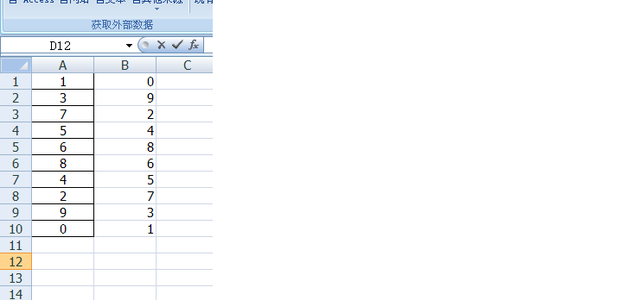
方法二:
1、在工作表中B1-B10单元格内输入1,2,3,。。。10序列;
如何把EXCEL工作表中数据倒序排列,如下图所示。
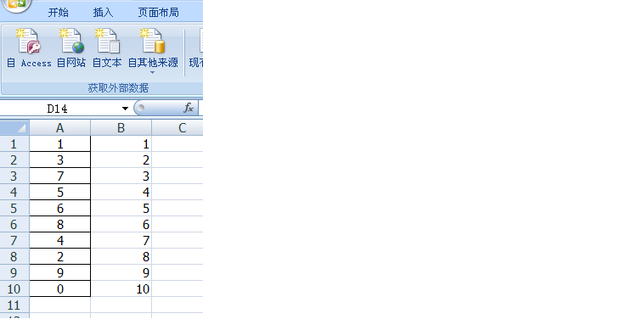
2、选中B1-B10单元格,选择开始菜单下的编辑工作栏内的“排序和筛选”图标,如下图所示;
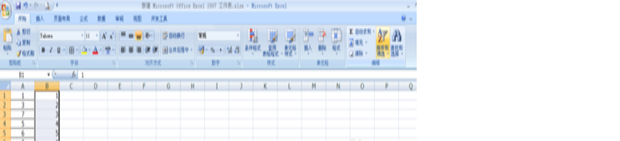
3、在下拉菜单中选择降序,弹出排序提醒对话框,选择排序,如下图所示;

4、在A1-A10单元格进行倒序排列数据,如下图所示。
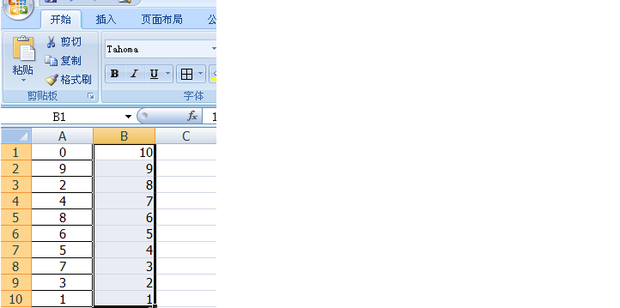
上边的内容给大家介绍了两种如何进行Excel倒序排列的方法,Excel可以储存大量的数据,我们学习排序的方法能够把表格整理的更美观,按关键字进行排序有利于大家对数据进行查找和汇总。这些都是Excel表格的基础操作,大家一定要掌握牢固。
本篇文章使用以下硬件型号:联想小新Air15;系统版本:win10;软件版本:word 2010。